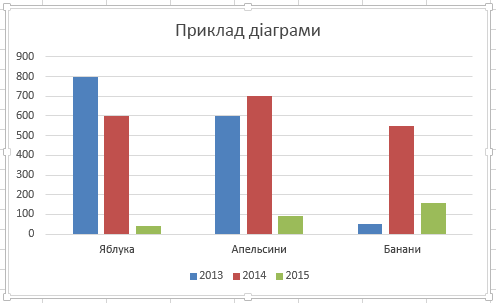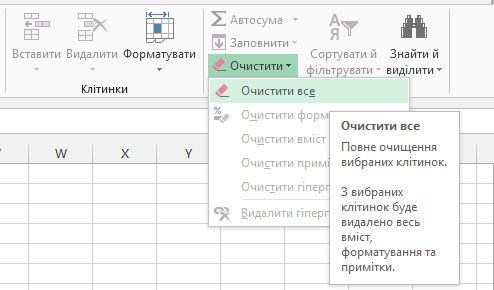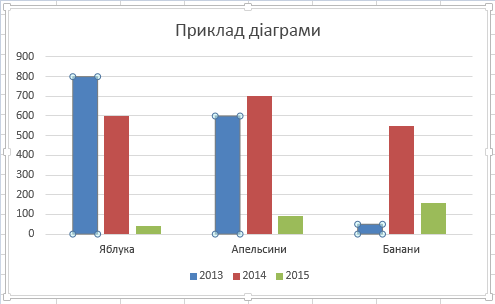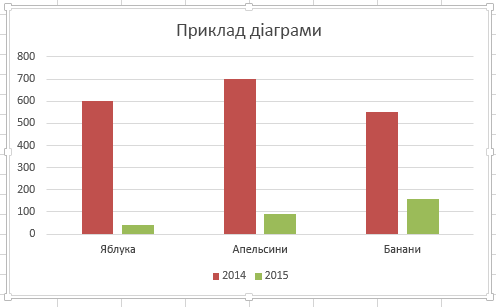Іноді потрібно видалити діаграму або графік, щоб звільнити простір електронної таблиці або виділити решту інформації.
Якщо видалити діаграму, дані, використані як джерело таблиці, залишаться без змін.
-
Клацніть край рамки діаграми, щоб виділити її.
-
На вкладці Основне в групі Редагування натисніть кнопку Очистити > Очистити все.
Порада.: Щоб прискорити отримання результатів, можна також натиснути клавішу Delete на клавіатурі.
Видалення вмісту з діаграми
Не потрібно створювати діаграму повторно, якщо потрібно видалити з неї певні відомості, наприклад стовпець або рядок.
-
Клацніть об'єкт, який потрібно видалити з діаграми.
-
Натисніть клавішу Delete на клавіатурі.
Решта діаграми не зміниться.